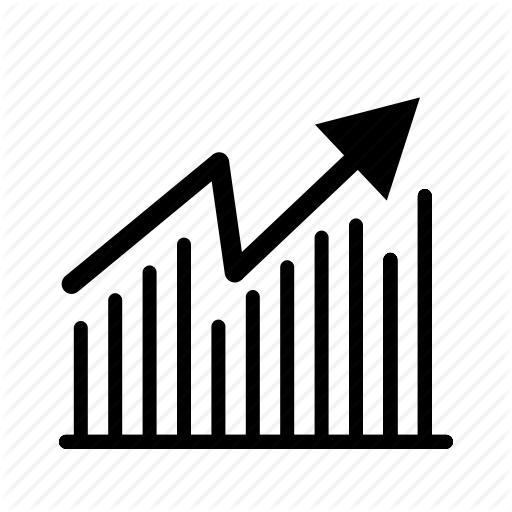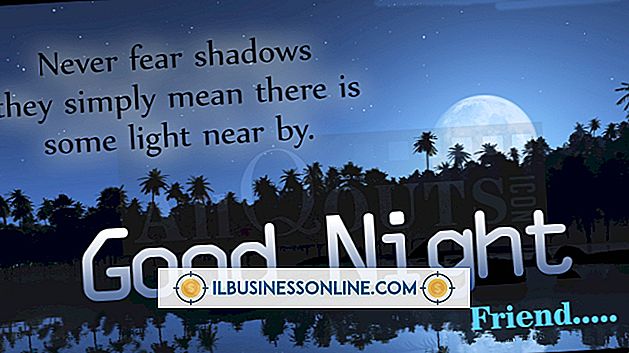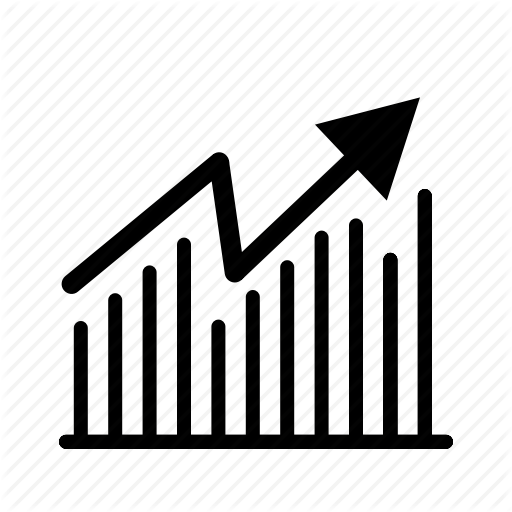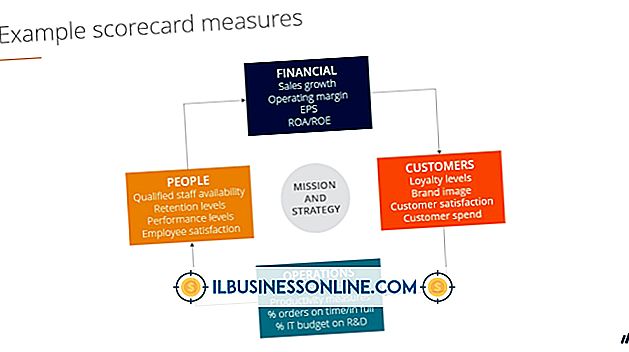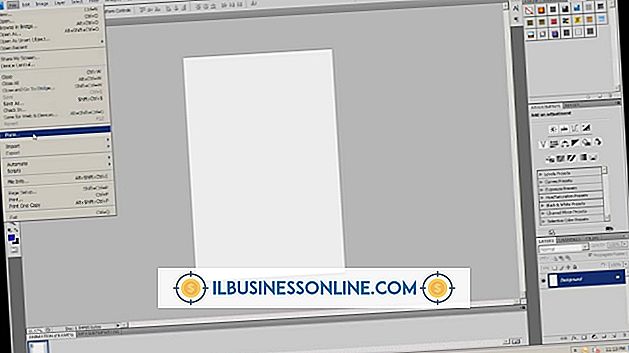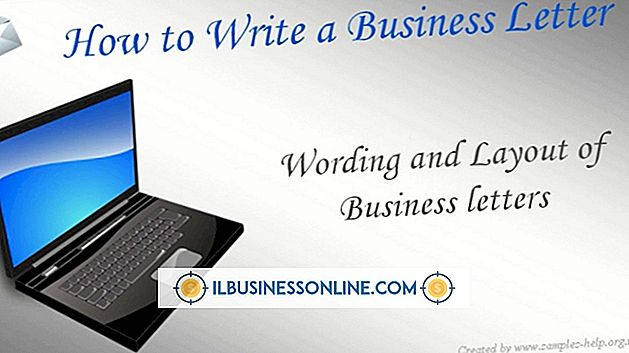Sådan ændres og redigeres WordPress Content Højde

En af glæderne ved at køre en forretningswebsted på WordPress-platformen er, at den er nem at bruge og konfigurere, selv for ikke-teknologiske brugere. Du kan ændre og redigere WordPress indholdshøjde, for eksempel ved at redigere temaets Cascading Style Sheet eller CSS, fil. WordPress gør redigering enkel ved at inkludere en tekstredigerer inde i WordPress-grænsefladen.
1.
Log ind på dit WordPress-websted med administratorens brugernavn og adgangskode.
2.
Klik på ikonet "Udseende" på venstre side af instrumentbrættet. Udseendeikonet ligner et mini-kontrolpanel. Vælg "Temaer" i pop op-menuen.
3.
Klik på rullemenuen i øverste højre hjørne af skærmen. Vælg det tema, du vil ændre indholdshøjden på, fra listen over temaer.
4.
Klik på filen "style.css" på højre side af skærmen i listen over tema filer.
5.
Søg gennem stilarkarkoden for at finde tagget for indholdshøjden, du vil ændre. Koden vil have navnet på indholdsattributen efterfulgt af højdeattributten. For eksempel kan koden til at styre højden på en widget titel se noget sådan ud:
.widget-title {width: 200px; højde: 25px;}
6.
Slet det aktuelle højdeantal og erstat det med den nye højdefigur. Højden kan angives i pixels eller procent. Højde tal i pixel er repræsenteret af mærket "px" og procentdele med procent tegn.
7.
Klik på "Gem" under redigeringsvinduet.
8.
Opdater din browser for at se ændringerne.
Tip
- Mange browsere har tilføjelsesprogrammer eller plugins, som giver dig mulighed for at redigere stilarket for en side og få vist eventuelle ændringer.
Advarsel
- Hvis du bruger WordPress blogging platformen tilgængelig på WordPress.com, er redigering af CSS kun tilladt, hvis du har en premium-konto.